Windows podría estar limitando la velocidad de tu Internet
-
Windows podría estar limitando la velocidad de tu Internet
La velocidad de nuestra conexión a Internet puede verse afectada por diversos factores, empezando por el propio proveedor (ISP) que puede no facilitarnos la velocidad que realmente deberíamos tener según nuestro contrato, algo que por lo general no puede ser solucionado fácilmente a menos que decidamos cambiar a otra compañía que realmente ofrezca lo prometido.
- Suponiendo que la velocidad que nos llega a nuestro domicilio es la adecuada, aquí ya pueden entrar en juego factores como la conexión que realizamos desde nuestro router o módem hasta los diferentes dispositivos que se conectarán a Internet, siendo posible por ejemplo hacerlo directamente a través de un cable de red, vía WiFi, usando PLCs para pasar la conexión de una habitación a otra por la red eléctrica de la casa.
-
Si hasta este punto todo está configurado correctamente sin ningún tipo de pérdida considerable, en última instancia nuestro propio dispositivo y su sistema operativo puede ser responsables de una pérdida de la velocidad máxima de nuestra conexión a Internet. Es lo que se ha descubierto recientemente en todas las versiones de Windows a partir de Vista.
- La característicaWindows Auto-Tuning ya era conocida por muchos usuarios, la cual en principio mejora el rendimiento de los programas que envían datos a través de redes TCP. Sin embargo, aunque en algunos casos es útil tenerla activada, para otros usuarios esto supone una reducción en su velocidad de conexión, notando un aumento en la misma al desactivarla.
-
-
Como decía, esta característica está presente en Windows Vista, 7, 8, y 10, y puedes comprobar si actualmente la tienes activada o no a través de una ventana de comandos. Para acceder a ella puedes buscar por"cmd" en la lista de programas, hacer clic derecho sobre el resultado que aparecerá, y ejecutarlo como administrador (o en Windows 10 clic derecho sobre el botón del menú Inicio, y escogeSímbolo del sistema (administrador)") ".
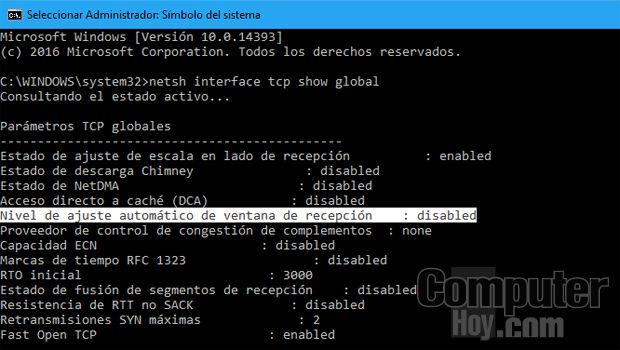
-
Con el comando netsh interface tcp show global podrás ver si el estado de la línea "Nivel de ajuste automático de ventana de recepción" está marcado como activado (pondrá "normal"), en cuyo caso podrás desactivarlo. Antes de nada, haz algún test de velocidad con alguna página como speedtest.net o similares, para comprobar tu velocidad actual máxima.
-
Para desactivar la función mencionada utiliza este comando:
-
netsh int tcp set global autotuninglevel=disabled
-
Recuerda que en CMD puedes pegar lo que hayas copiado en el portapapeles haciendo clic derecho sobre cualquier parte de la ventana. Una vez hecho, vuelve a realizar un test de velocidad con la misma página que empleaste, y comprueba si ha habido algún cambio.
-
Si no notas ningún cambio tras desactivar esta función, o va peor, puedes dejarlo como estaba con el comando siguiente:
-
netsh int tcp set global autotuninglevel=normal
-
En mi caso sí noté diferencia en la velocidad máxima de conexión a Internet, teniendo antes de realizar este cambio una media de 22.32 Mbps de descarga, mientras que después de desactivar la característica Windows Auto-Tuning esta aumentó hasta los 27.23 Mbps según herramientas web de medición de velocidad (las ejecuté varias veces para comprobar el resultado).
-
Si te apasiona la tecnología y deseas conocer más detalles como éste, síguenos en nuestras redes sociales. Somos Digital Box importadores directos de tecnología a los mejores precios y con el mejor servicio.
-
Fuente: computerhoy.com













Deja un comentario Cancelar respuesta